4.3. Формирование, перевыпуск и установка личного сертификата ЭП
Если личный ключ подписи был получен на ключевом носителе (дискете, ruToken, eToken и т.д.) и не требует перевыпуска в связи с приближением окончания срока действия, то выполнять действия данного раздела не требуется.
Для выполнения процедуры генерации личных ключей и получения сертификата ключа подписи требуется соединение с Удостоверяющим центром Оператора по протоколу https (порт 443).
Для авторизации на интернет-странице Удостоверяющего центра ООО "Такском" понадобится маркер временного доступа или установленный личный сертификат ключа электронной подписи.
Параметры маркера временного доступа (ID маркера и пароль) указаны в Карточке временного доступа к Удостоверяющему центру, выдаваемой при подключении к системе.
Для начала работы с сервисом формирования ключа (мастером выпуска сертификатов) необходимо:
-
Установить программу «КриптоПро CSP» версии 4.0 или выше.
-
Использовать один из браузеров:
-
Chrome 7.0.5177.41 и выше;
-
Opera 10.5 и выше;
-
Mozilla Firefox 3.6 и выше.
Для формирования личного ключа электронной подписи и установки его сертификата на компьютер нужно открыть в браузере страницу https://ce.taxcom.ru.
При переходе на эту страницу (страницу «Мастера выпуска сертификатов») может возникнуть предупреждение об установке корневого сертификата:
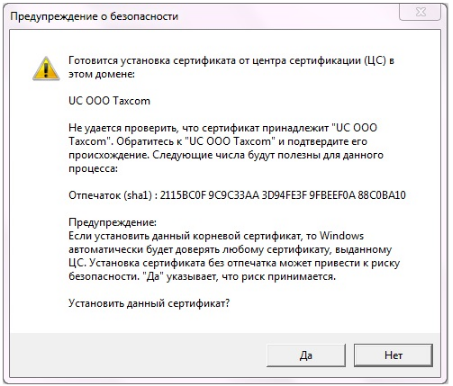
Необходимо согласиться с установкой, нажав кнопку «Да».
Если вы используете браузер, отличный от Mozilla Firefox, то при первом запуске «Мастера выпуска сертификатов» появится сообщение «Дополнение не установлено»:
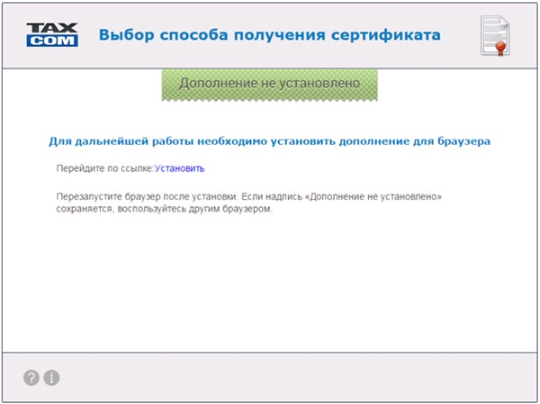
Перейти по ссылке «Установить».
В появившемся окне с предложением установить дополнение "Такском Выпуск сертификатов" для браузера нажать кнопку «Добавить».
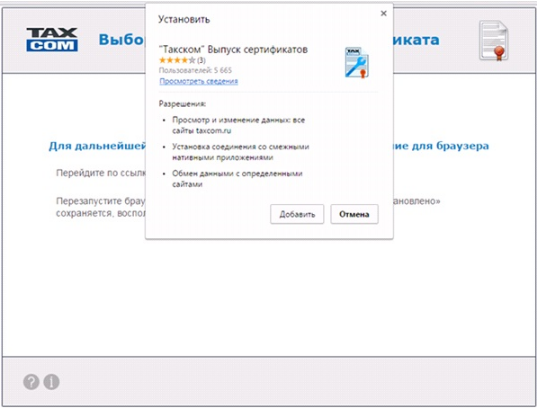
После успешной установки появится соответствующее сообщение:

Далее при первом формировании ключа появится окно с сообщением «Расширение не установлено»:
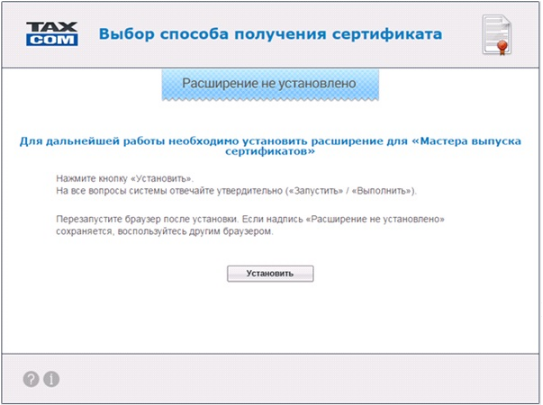
В этом окне следует нажать кнопку «Установить», после чего начнётся загрузка установочной программы.
Загруженный файл следует открыть двойным щелчком мыши и далее следовать инструкциям Мастера установки Расширения для веб-мастера выпуска сертификатов.
После завершения установки следует обновить страницу браузера, нажав клавишу F5, или перезапустить браузер.

Если вы получаете сертификат с помощью карточки доступа к удостоверяющему центру, выберите вариант «По карточке доступа». На открывшейся странице необходимо:
-
ввести ID маркера и пароль (Внимание! Раскладка клавиатуры должна быть английская, а Caps Lock выключен);
-
следовать подсказкам сервиса.
Если вы хотите заменить сертификат, необходимо:
-
Нажать кнопку «По сертификату». Внимание! Замена возможна только для сертификатов, предназначенных для обмена документами или представления отчётности.
-
В открывшемся списке выбрать сертификат, который необходимо заменить, и нажать «Далее».
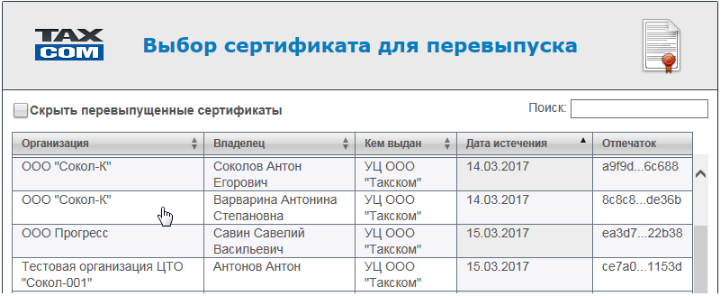
-
Проверить данные. Если данные указаны верно, нажать кнопку «Верны». Если данные указаны неверно, нажать кнопку «Неверны» и следовать рекомендациям, указанным на экране.

-
Ввести паспортные данные физического лица, указанного в сертификате, и нажать кнопку "Продолжить".
-
Ввести контактный номер телефона и нажать кнопку "Продолжить".
-
Ввести код подтверждения, который поступит в СМС.
-
Далее откроется окно с предложением выбрать хранилище, где будет храниться сертификат.
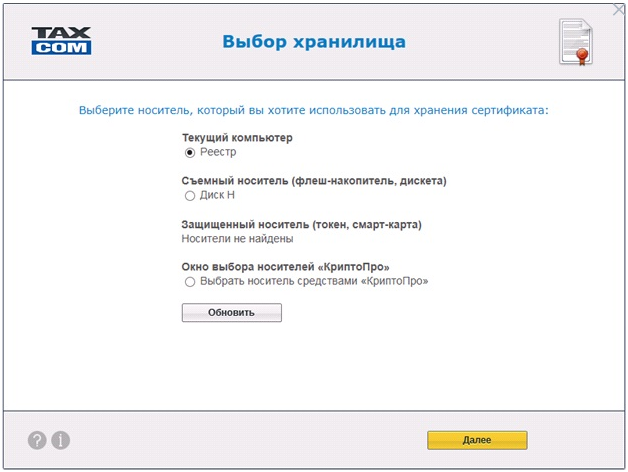
-
В этом окне следует выбрать удобный для вас носитель и нажать кнопку «Далее». В качестве ключевого носителя вы можете выбрать реестр вашего компьютера или съемный носитель (электронный идентификатор/токен, флеш-накопитель). При использовании съемного носителя убедитесь, что носитель подключен к компьютеру. Кнопку «Обновить» нужно нажимать, если новые носители были подключены после открытия этого окна, чтобы можно было их выбрать.
-
Если в качестве хранилища сертификата был выбран электронный идентификатор/токен, откроется окно с предложением ввести PIN-код.
Предустановленные пароли:
-
для eToken и JaCarta (USB-токен Nano) — 1234567890;
-
для Рутокен и ESMART — 12345678.
-
Далее откроется окно "Установка пароля":
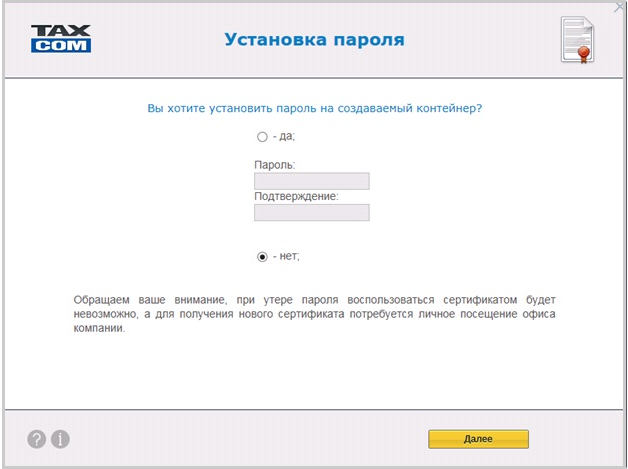
Пароль можно не устанавливать, в этом случае при работе с сертификатом пароль запрашиваться не будет.
Внимание! При утере пароля вы не сможете воспользоваться сертификатом, необходимо будет получить новый сертификат. Для получения нового сертификата необходимо привезти в офис ООО "Такском" заполненный комплект документов для замены сертификата.
|
-
Затем появится подсказка про «Биологический датчик случайных чисел». После ознакомления с подсказкой следует нажать кнопку «Далее».

В процессе работы датчика нужно нажимать произвольные клавиши на клавиатуре (кроме клавиши Esc) или двигать курсором мыши в поле окна датчика.
-
После завершения формирования сертификата откроется окно с информацией о сертификате:

Если вам необходимо распечатать сертификат, то нажмите кнопку «Просмотреть», а в открывшемся окне — «Печать».
Следует ознакомиться с информацией, содержащейся в сертификате, и нажать кнопку «Далее».
-
Откроется страница для создания резервной копии ключа:
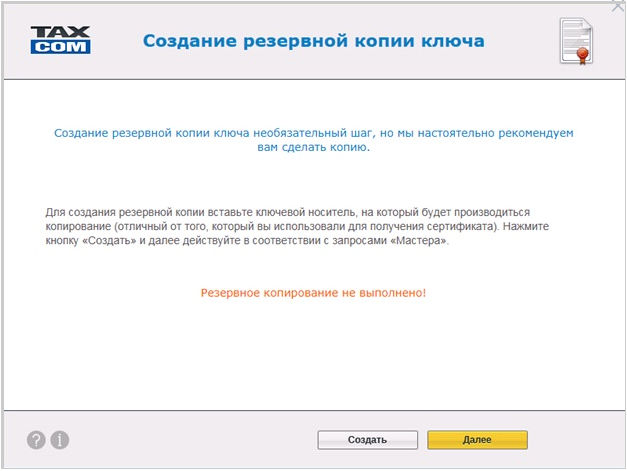
Создание резервной копии ключа не обязательный шаг, но мы настоятельно рекомендуем сделать копию.
Чтобы создать резервную копию, необходимо:
-
вставить ключевой носитель, на который вы хотите скопировать сертификат (отличный от того, который вы использовали для получения сертификата);
-
нажать кнопку «Создать» и далее действовать в соответствии с подсказками программы.
Если вы не планируете создавать резервную копию, - нажмите «Далее».
-
На завершающем этапе полученный сертификат будет автоматически установлен на ваш компьютер и вы увидите окно, в котором нужно нажать кнопку «Готово»:
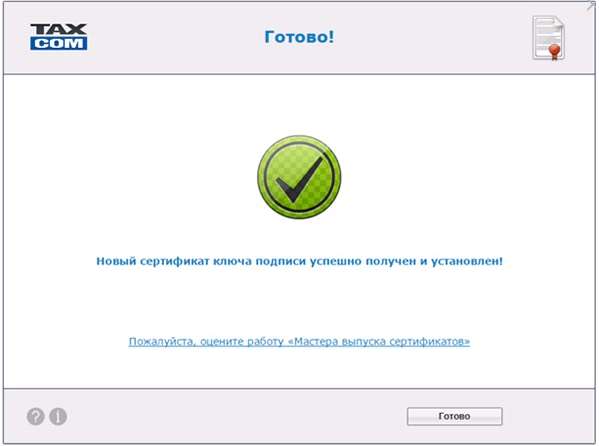
На этом процесс формирования ключа подписи, его получения и установки личного сертификата завершен. Сертификат ключа подписи установлен в хранилище "Личные" на вашем компьютере.
Созданный сертификат автоматически отправляется на регистрацию в контролирующие органы.
Регистрация сертификата занимает:
-
в ФНС до 3 рабочих суток;
-
в ПФР до 3 рабочих суток;
-
в ФСС до 3 часов;
-
в Росстат сертификат регистрируется при отправке отчёта.
Важно!
|
ПРИМЕЧАНИЯ
1. Если у Вас изменились реквизиты, то Вам необходимо произвести замену действующего сертификата независимо от срока его действия. Подробнее о замене сертификата ключа электронной подписи (ЭП) см. Получение сертификата ключа подписи на сайте ООО "Такском".
2. За два месяца до завершения срока действия сертификата личного ключа подписи на странице входа рядом с данными сертификата ключа появляется предупреждение о завершении срока действия сертификата, см. на иллюстрации выделенное цветом шрифта:

3. Если данные о владельце сертификата ключа ЭП не требуют исправления, то в течение 60 дней перед завершением срока действия сертификата необходимо произвести замену (перевыпуск) сертификата ключа ЭП. Для перехода к сервису "Мастер выпуска сертификатов" в этом случае можно воспользоваться кнопкой "Перевыпустить", расположенной рядом с данными о владельце сертификата ключа ЭП на странице входа в систему.
4. Следует учесть, что после перевыпуска сертификата ключа ЭП вход в систему с использованием старого ключа ЭП будет невозможен, даже если срок его действия не закончился.